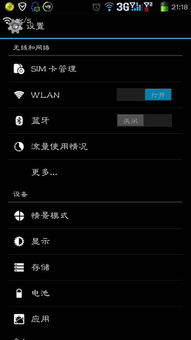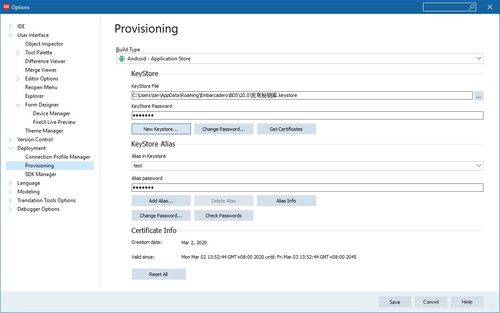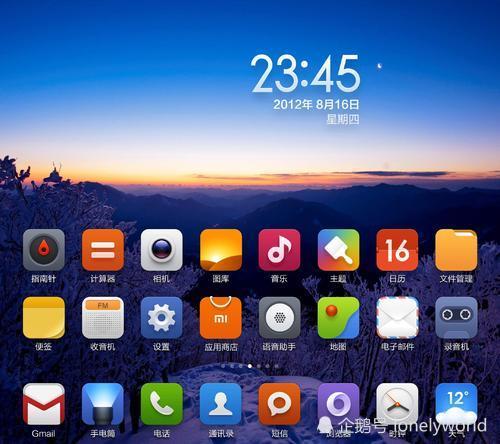iphone如何取消提示更新系统更新提示,iPhone如何取消系统更新提示?轻松操作指南
时间:2024-11-08 来源:网络 人气:
iPhone如何取消系统更新提示?轻松操作指南
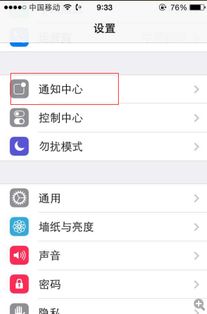
方法一:直接删除系统更新安装包
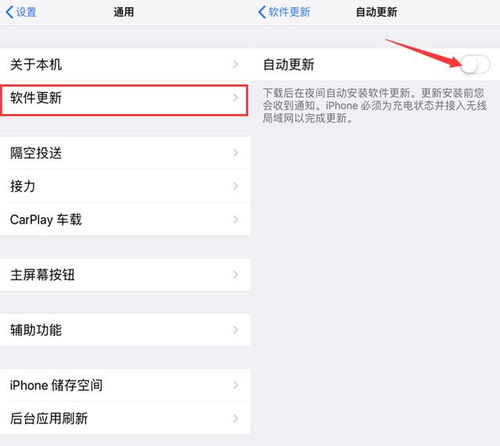
当您的iPhone出现系统更新提示时,可以通过以下步骤直接删除系统更新安装包,从而取消更新提示:
打开iPhone的“设置”应用。
点击“通用”选项。
选择“iPhone存储空间”。
在列表中找到“系统更新”安装包。
点击进入,然后点击“删除更新”。
确认删除后,系统更新提示将消失。
这种方法简单快捷,但需要注意的是,删除更新安装包后,您将无法再次进行系统更新。
方法二:屏蔽系统更新提示
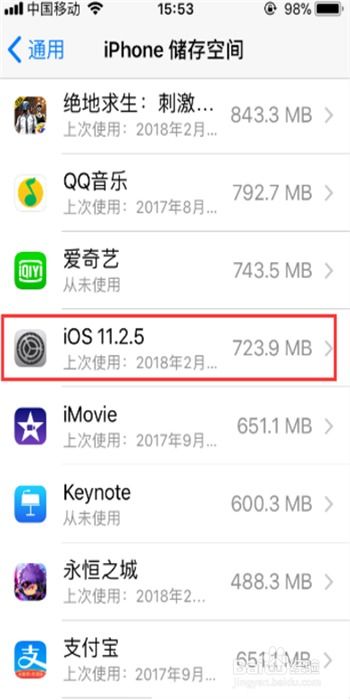
如果您不希望频繁收到系统更新提示,可以通过以下步骤屏蔽系统更新提示:
下载并安装描述文件。您可以在网络上搜索“iOS系统更新屏蔽描述文件”并下载。
打开“设置”应用,点击“通用”。
选择“描述文件”。
找到并打开您刚刚下载的描述文件。
点击“安装”并按照提示完成安装。
重启设备,此时系统将无法检测到iOS系统更新,也不会继续下载固件。
这种方法可以有效地屏蔽系统更新提示,但需要注意的是,屏蔽更新后,您将无法收到最新的系统更新信息。
方法三:关闭自动更新功能
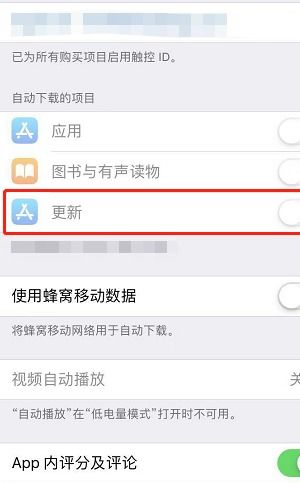
如果您不希望iPhone在连接网络时自动下载更新,可以通过以下步骤关闭自动更新功能:
打开“设置”应用。
点击“iTunes Store和App Store”。
找到“自动下载”选项。
关闭“应用程序”和“更新”选项。
关闭“使用蜂窝移动数据”选项。
关闭自动更新功能后,iPhone将不会在连接网络时自动下载更新,从而避免频繁的系统更新提示。
以上就是关于如何取消iPhone系统更新提示的几种方法。您可以根据自己的需求选择合适的方法进行操作。需要注意的是,在操作过程中,请确保您的iPhone已备份重要数据,以免造成数据丢失。
相关推荐
教程资讯
教程资讯排行